两台不同网络的电脑如何实现文件共享
本文主要介绍了如何实现两台不同网络的电脑之间的文件共享. 首先, 需要确保两台电脑处于同一局域网中, 并且网络设置正确. 其次, 可以通过使用共享文件夹, 使用文件同步工具, 使用云存储服务以及使用 FTP 服务器等方法来实现文件共享. 之后, 我们了这些方法的优缺点, 并对两台不同网络的电脑如何实现文件共享进行了归纳.
1, 使用同一局域网
如果想要两台不同网络的电脑之间进行文件共享, 首先需要确保它们处于同一局域网中. 可以通过查看网络设置来确认电脑所连接的网络是否为同一局域网. 如果不是同一局域网, 可以尝试连接到同一局域网的无线路由器或者交换机上.
当两台电脑成功连接到同一局域网中的时候, 它们就可以通过局域网内的 IP 地址进行通信. 每台电脑都会有一独特的 IP 地址, 通过这 IP 地址可以在网络上找到它所对应的设备. 可以通过在控制面板中的网络设置中查看每台电脑的 IP 地址.
为了方便文件共享, 还可以为电脑设置一共享文件夹, 将需要共享的文件放入该文件夹中.

2, 使用共享文件夹
使用共享文件夹是一种简单实用的文件共享方式. 在 Windows 系统中, 可以通过设置共享文件夹的权限, 让其他电脑可以访问和编辑这文件夹中的文件. 首先打开需要共享的文件夹的属性, 在共享选项中选择共享该文件夹, 并设置共享的权限. 然后, 在其他电脑上打开文件资源管理器, 输入共享文件夹所在电脑的 IP 地址或计算机名, 即可访问该文件夹, 并实现文件的共享.
使用共享文件夹的好处是操作简便, 适用于小范围的文件共享. 但是需要注意的是, 需要确保两台电脑都处于同一局域网中, 且有正确的权限设置.

3, 使用文件同步工具
除了共享文件夹之外, 还可以使用文件同步工具来实现电脑之间的文件共享. 文件同步工具可以将两台电脑上的文件进行同步, 保持文件的一致性. 常见的文件同步工具有 Resilio Sync, Synhing 等.
使用文件同步工具的好处是可以实现文件的实时同步, 保持文件的一致性. 文件同步工具可以将两台电脑上的文件进行自动同步, 无需手动操作. 并且, 文件同步工具通常支持跨平台, 可以在不同操作系统的电脑上使用.
但是, 使用文件同步工具需要安装和配置相应的软件, 对于不熟悉的用户可能会有一定的难度.
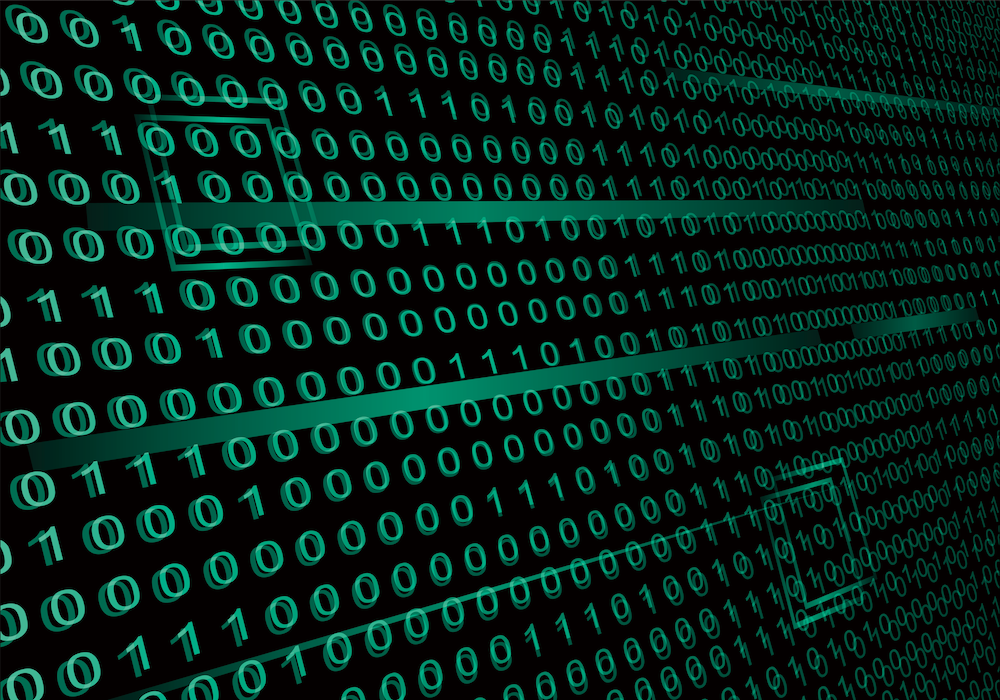
4, 使用云存储服务或 FTP 服务器
如果想要在两台不同网络的电脑之间进行文件共享, 还可以使用云存储服务或 FTP 服务器. 云存储服务可以将文件存储在云端, 并提供相应的访问权限, 可以让不同电脑上的用户进行文件的共享和访问.
常见的云存储服务有 Google Drive, Dropbox, OneDrive 等. 这些云存储服务提供了客户端软件, 可以在不同设备上进行安装和使用. 用户要将需要共享的文件或文件夹上传到云存储服务中, 并分享相应的链接给其他电脑上的用户, 即可实现文件的共享和访问.
另外, 还可以使用 FTP 服务器来进行文件共享. FTP 服务器可以在电脑上搭建, 将需要共享的文件上传到 FTP 服务器上, 并通过 FTP 客户端进行访问和Downloads. 用户可以在不同电脑上安装 FTP 客户端, 并通过 FTP 协议连接到 FTP 服务器, 实现文件的共享和访问.
通过使用同一局域网, 共享文件夹, 文件同步工具, 云存储服务或 FTP 服务器等方法, 两台不同网络的电脑可以实现文件共享. 每种方法都有其优缺点, 根据实际需求选择合适的方法. 使用共享文件夹操作简便, 适用于小范围的文件共享; 文件同步工具可以实现实时同步, 保持文件的一致性; 云存储服务和 FTP 服务器可以在不同设备上进行访问和Downloads. 根据具体情况, 选择适合自己的文件共享方法, 可以提高工作和学习效率.
-
本文分类: 联合营销活动
-
本文标签:
-
浏览次数: 3154 次浏览
-
发布日期: 2024-03-14 14: 46: 59
热门推荐
- 360 Fangcloud助力 500 强企业晶科能源实现多地高效协同
- 360 Fangcloud AI 增值服务上线, 超大限时优惠等你来!
- 华诺科技与 360 Fangcloud达成战略合作, 共推 AI 大模型产业化落地
- 美容品牌「御研堂」引入 360 Fangcloud, 高效管理全国近百门店
- 天津医科大学总医院: 借助 360 Fangcloud实现文件安全管理
- 央企控股上市公司引入 360 FangCloud Enterprise Online Disk, 搭建智慧协同云平台
- 助力数字化-型, 3 制造企业通过 360 Fangcloud高效协同办公
- 中国人民大学, 中国科学院大学等众多客户签约 360 Fangcloud
- 物产中大化工集团: 借助 360 Fangcloud安全管理文档, 高效协作办公
- 深耕 "人工智能安全" 三六零获评 2023 年北京 "隐形冠军" 企业
最新推荐
- 入选领域最多, 影响力最广泛! 360 上榜 2024 网络安全十大创新方向
- 数字政府新标杆! 朝阳 "City 不 City 啊" ?
- 360 携 20+ "终端能力者" ! 组建 ISC 终端安全生态联盟
- 360 告警: 全球知名大模型框架被曝漏洞! 或致 AI 设备集体失控
- 人们, 咱安全圈可不兴 "没苦硬吃" !
- 黑神话: 悟空 疯狂 24 小时: 爆火下的网络安全陷阱
- 攻防演练实录 | 360 安全大模型再狙 0day 漏洞, 助蓝队 "上大分" !
- Gartner 最新报告! 360 "明星Products" 搭载安全大模型战力领跑市场
- 第五辆! 周鸿祎提车 "奇瑞星纪元" 持续为国产新能源车助威
- 重磅! 360 智能化数据安全系列Products发布 实现数据可见, 可管, 可用!

 400-993-9050
400-993-9050












 浙公网安备 33011002015048 号
浙公网安备 33011002015048 号 Wechat Consulting
Wechat Consulting
 Phone consultation
Phone consultation